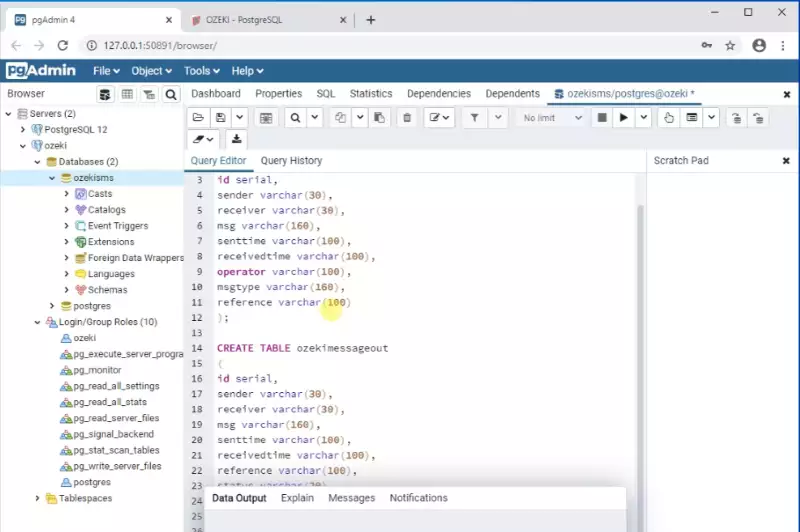Datenbanktabellen erstellen
Um eine Lösung zum Senden von Textnachrichten aus PostgreSQL zu erstellen, benötigen wir 13 Minuten. Dieser Artikel bietet Anleitungen und die notwendigen Informationen, um diesen Vorgang effizient abzuschließen. Der größte Vorteil dieser PostgreSQL-Lösung ist vielleicht, dass Sie nur einige grundlegende Konfigurationen durchführen müssen und in kurzer Zeit bereit sind, SMS zu senden. Diese Lösung basiert auf dem Ozeki SMS Gateway, sodass Sie den Vorteil nutzen können, dass es ausgezeichnete Protokollierungsfunktionen bietet, was bedeutet, dass Sie Fehler schnell finden können. Wir gehen davon aus, dass Sie mit den Grundlagen der mobilen Textnachrichtenübermittlung vertraut sind. Sie erhalten wertvolle Informationen und gut strukturierte Schritt-für-Schritt-Anleitungen. Wir hoffen, dass Sie das Lesen genießen werden.
Videoinhalt1. Mit PostgreSQL verbinden
2. Benutzer in PostgreSQL erstellen
3. CREATE TABLE-Anweisungen kopieren
Wie Sie die richtige Datenbanktabelle erstellen (Video-Tutorial)
In diesem Video lernen Sie, wie Sie eine korrekt funktionierende Datenbanktabelle mit der PostgreSQL-GUI namens pgadmin erstellen. Das Video beginnt mit dem Öffnen von pgadmin und endet mit der funktionierenden Datenbanktabelle. Sie lernen, wie Sie die Tabelle während der Erstellung konfigurieren und wie Sie die Berechtigungen in pgadmin einrichten. Das Video ist nur etwas länger als 2 Minuten und zeigt alle Schritte, die Sie in detaillierter Form ausführen müssen. Sie werden keine Probleme haben, dem Tutorial zu folgen.
Bitte scrollen Sie nach unten, um die SQL-Anweisungen (Abbildung 2-3) aus dem Video zu kopieren. Wenn Sie die Datenbank in PostgreSQL erstellt haben, können Sie zum nächsten Video springen.
PgAdmin starten
In Abbildung 1 sehen Sie das Symbol, nach dem Sie suchen müssen, genannt pgadmin. Klicken Sie darauf, um die App zu starten, in der Sie die Datenbankstruktur einrichten und die Verbindung zum PostgreSQL-Server herstellen können.
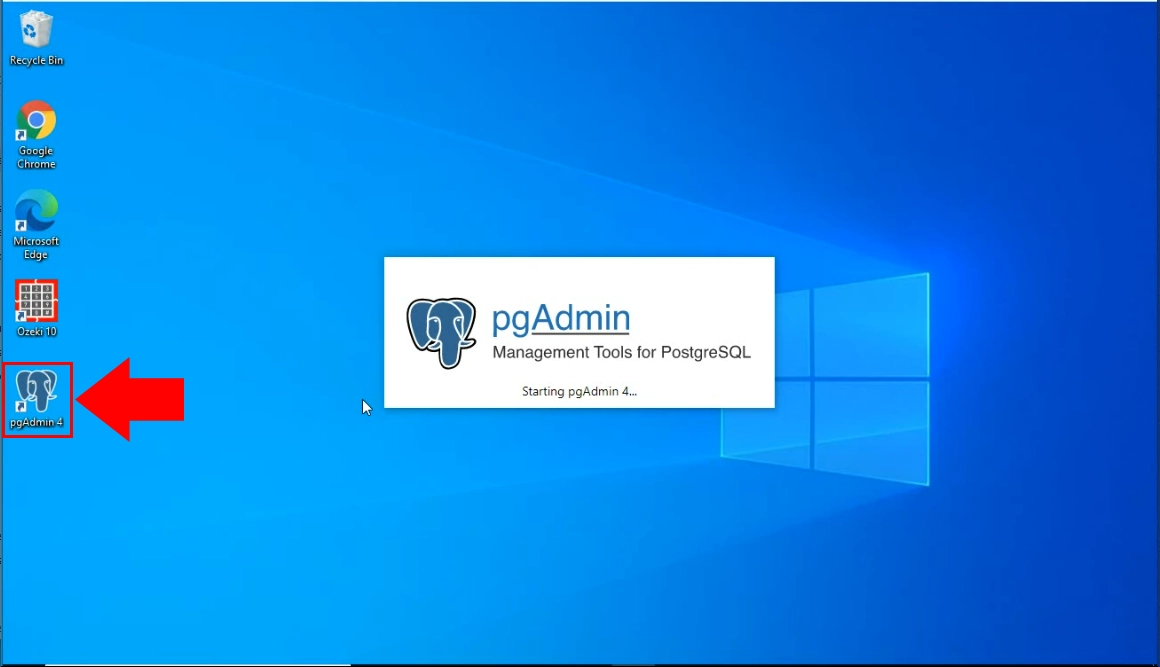
Ozeki-Benutzer und Datenbank erstellen
Die folgenden SQL-Befehle können verwendet werden, um einen Benutzer namens 'ozekiuser' mit dem Passwort 'ozekipass' zu erstellen. Dies ist ein PostgreSQL-Benutzerkonto. Sie können dieses Benutzerkonto verwenden, um eine Verbindung zur ozeki-Datenbank herzustellen.
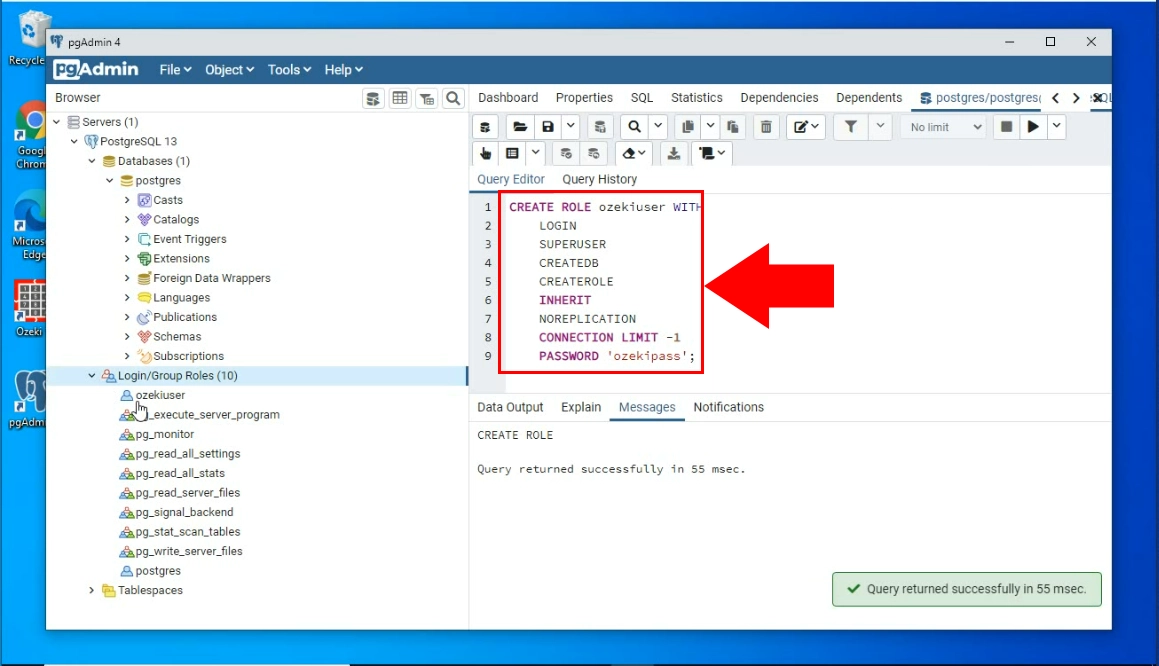
CREATE ROLE ozekiuser WITH LOGIN SUPERUSER CREATEDB CREATEROLE INHERIT NOREPLICATION CONNECTION LIMIT -1 PASSWORD 'ozekipass';Abbildung 3 - CREATE ROLE-Anweisungen kopieren
Bitte kopieren Sie nun den Code, den Sie in Abbildung 5 sehen können. Sie können sehen, dass wir den Code eingefügt haben und er unsere Datenbank erstellt hat, in Abbildung 4.
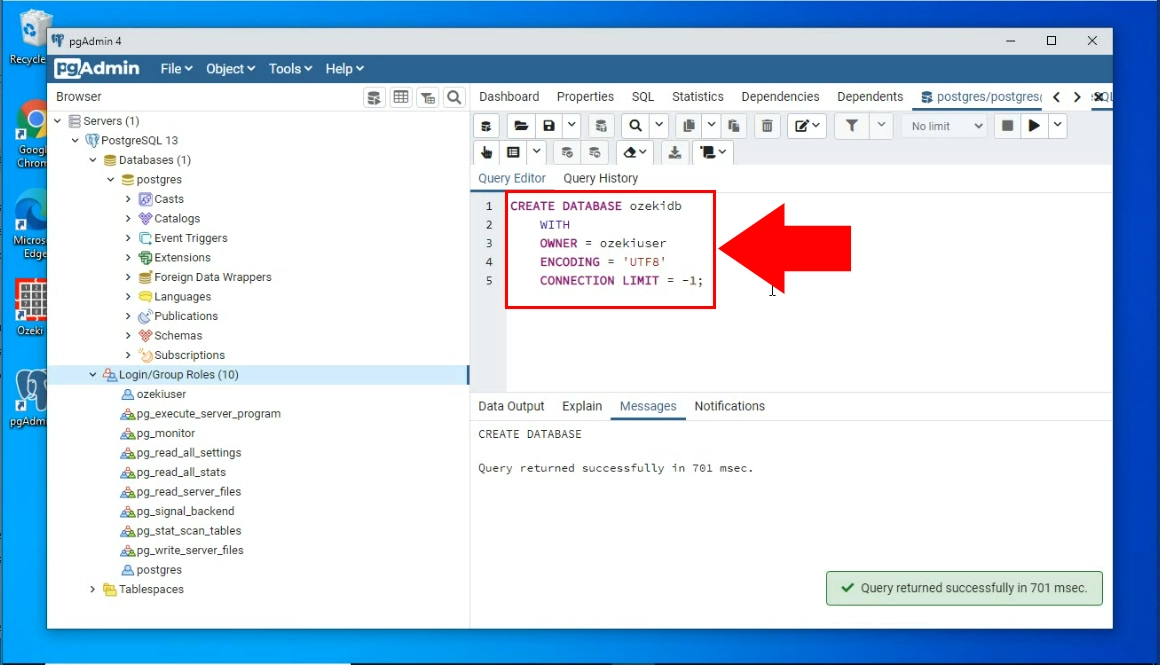
CREATE DATABASE ozekidb
WITH
OWNER = ozekiuser
ENCODING = 'UTF8'
CONNECTION LIMIT = -1;
Abbildung 5 - CREATE DATABASE-Anweisungen kopierenCREATE TABLE-Anweisungen für Ihren PostgreSQL-Server
Der Code
CREATE TABLE ozekimessagein ( id serial, sender varchar(255), receiver varchar(255), msg varchar(160), senttime varchar(100), receivedtime varchar(100), operator varchar(100), msgtype varchar(160), reference varchar(100) ); CREATE TABLE ozekimessageout ( id serial, sender varchar(255), receiver varchar(255), msg varchar(160), senttime varchar(100), receivedtime varchar(100), reference varchar(100), status varchar(20), operator varchar(100), errormsg varchar(250), msgtype varchar(160) );Abbildung 6 - CREATE TABLE-Anweisungen kopieren
Den Code kopieren
In Abbildung 7 können Sie sehen, wie Sie den bereitgestellten Code kopieren können. Dieser Code wird die Datenbank aufbauen, damit das Ozeki SMS Gateway damit arbeiten kann. Klicken Sie mit der rechten Maustaste auf den hervorgehobenen Code und wählen Sie die Option Kopieren.
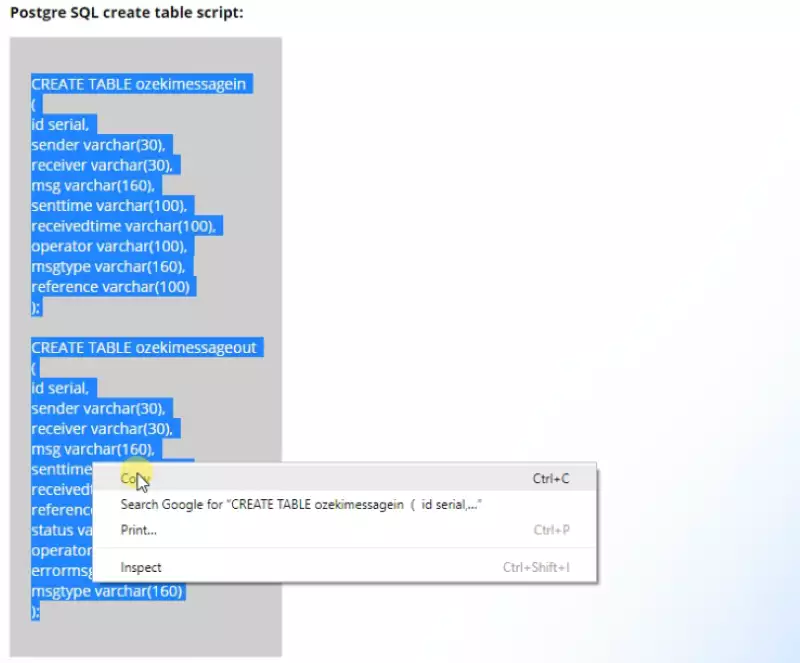
Den Code einfügen
Um Ihre Datenbank aufzubauen, müssen Sie den kopierten Code in den Abfrage-Editor-Bereich von pgadmin einfügen. Fügen Sie ihn ein und führen Sie den Code aus. Er wird eine funktionsfähige Datenbank erstellen, mit der Sie arbeiten können. Den eingefügten Code können Sie in Abbildung 8 sehen.